开头段落: 在Excel中修改散点图的横坐标,可以通过更改数据源、调整轴标签或使用公式来实现。 其中,更改数据源是最常见的方法,因为它可以直接影响散点图的显示和分析效果。我们可以通过选择新的数据范围,重新定义横坐标,以满足我们的需求。以下将详细介绍如何通过更改数据源来修改散点图的横坐标,并提供其他方法和技巧,以帮助您更好地掌握这一技能。
一、更改数据源
选择新的数据范围
在Excel中,最直接的方式是通过更改数据源来调整散点图的横坐标。具体操作步骤如下:
选择散点图:点击需要修改的散点图,使其处于选中状态。
右键点击图表:在选中的图表区域内,右键点击鼠标,会出现一个上下文菜单。
选择“选择数据”:在上下文菜单中,选择“选择数据”选项,打开“选择数据源”对话框。
编辑横坐标轴标签:在“选择数据源”对话框中,点击“横(X)轴标签”旁边的编辑按钮。
选择新的数据范围:在弹出的“轴标签范围”对话框中,选择新的数据范围,点击“确定”完成操作。
通过上述步骤,您可以成功更改散点图的横坐标数据源,使其反映新的数据范围。
调整数据源格式
在调整数据源时,确保新选择的数据范围格式正确。如果数据源包含文本或日期类型的数据,Excel会自动将其转换为适当的横坐标轴标签格式。如果数据源格式不正确,可能会导致图表显示异常或无法正确反映数据变化。
二、调整轴标签
使用自定义标签
在某些情况下,您可能希望使用自定义标签来表示横坐标轴。例如,您可以使用特定的日期格式、文本标签或其他自定义标签。具体操作步骤如下:
选择散点图:点击需要修改的散点图,使其处于选中状态。
右键点击图表:在选中的图表区域内,右键点击鼠标,会出现一个上下文菜单。
选择“轴格式”:在上下文菜单中,选择“轴格式”选项,打开“格式轴”对话框。
调整轴标签格式:在“格式轴”对话框中,选择“标签”选项卡,调整标签格式,如日期格式、文本标签等。
通过上述步骤,您可以自定义横坐标轴的标签,使其更符合您的需求。
轴标签位置调整
有时,您可能需要调整轴标签的位置,使其更易于阅读和理解。具体操作步骤如下:
选择散点图:点击需要修改的散点图,使其处于选中状态。
右键点击图表:在选中的图表区域内,右键点击鼠标,会出现一个上下文菜单。
选择“轴格式”:在上下文菜单中,选择“轴格式”选项,打开“格式轴”对话框。
调整标签位置:在“格式轴”对话框中,选择“标签”选项卡,调整标签位置,如“低”、“高”、“下一刻度线”等。
通过上述步骤,您可以调整轴标签的位置,使其更加美观和易于阅读。
三、使用公式
创建辅助列
在某些情况下,您可能需要使用公式来创建新的横坐标数据。具体操作步骤如下:
插入辅助列:在原始数据表中,插入一个辅助列,用于存放新的横坐标数据。
输入公式:在辅助列中输入公式,根据需要计算新的横坐标数据。例如,如果需要将日期转换为特定格式,可以使用TEXT函数。
更新数据源:按照前面提到的步骤,更新散点图的数据源,选择新的辅助列作为横坐标数据范围。
通过上述步骤,您可以使用公式创建新的横坐标数据,使其更符合您的分析需求。
动态数据范围
如果您的数据会定期更新,可以使用动态数据范围来自动调整横坐标。具体操作步骤如下:
定义名称:在“公式”选项卡中,选择“定义名称”,创建一个动态数据范围名称。
输入公式:在“引用位置”框中输入公式,如OFFSET函数,用于动态调整数据范围。
更新数据源:按照前面提到的步骤,更新散点图的数据源,选择定义的名称作为横坐标数据范围。
通过上述步骤,您可以实现动态数据范围,使散点图自动更新横坐标数据。
四、常见问题及解决方案
横坐标数据格式不正确
如果散点图的横坐标数据格式不正确,可以通过以下方法解决:
检查数据格式:确保原始数据格式正确,可以使用单元格格式功能调整数据格式,如日期格式、文本格式等。
使用公式调整:如果需要更复杂的数据格式,可以使用公式调整,如TEXT函数。
更新数据源:按照前面提到的步骤,更新散点图的数据源,确保选择正确的数据范围。
散点图显示异常
如果散点图显示异常,可以通过以下方法解决:
检查数据范围:确保选择的数据范围正确,横坐标和纵坐标数据对应。
调整图表类型:确保选择的图表类型为散点图,可以通过图表工具中的“更改图表类型”功能进行调整。
更新数据源:按照前面提到的步骤,更新散点图的数据源,确保选择正确的数据范围。
五、进阶技巧
使用数据透视表
数据透视表是Excel中的强大工具,可以帮助您快速汇总和分析数据。通过数据透视表,您可以更灵活地调整散点图的横坐标。具体操作步骤如下:
创建数据透视表:选择原始数据,插入数据透视表。
设置数据透视表字段:将需要的字段拖动到行标签和数值区域,创建汇总数据。
插入散点图:在数据透视表区域内,插入散点图。
调整数据源:按照前面提到的步骤,更新散点图的数据源,选择数据透视表中的数据作为横坐标数据范围。
使用VBA宏
如果需要更复杂的操作,可以使用VBA宏自动化调整散点图的横坐标。具体操作步骤如下:
打开VBA编辑器:按下Alt + F11打开VBA编辑器。
插入模块:在VBA编辑器中,插入一个新模块。
编写宏代码:在新模块中编写宏代码,如调整数据源、设置轴标签等。
运行宏:在Excel中运行宏,自动化完成操作。
通过上述步骤,您可以使用VBA宏自动化调整散点图的横坐标,提高工作效率。
六、总结
在Excel中修改散点图的横坐标,可以通过更改数据源、调整轴标签或使用公式来实现。其中,更改数据源是最常见的方法,可以直接影响散点图的显示和分析效果。调整轴标签和使用公式则提供了更多灵活性,适用于不同的需求和场景。此外,数据透视表和VBA宏等进阶技巧,可以帮助您更高效地处理复杂的数据分析任务。希望本文提供的详细步骤和解决方案,能帮助您更好地掌握Excel散点图的横坐标修改技巧,提高数据分析能力。
相关问答FAQs:
1. 如何在Excel中修改散点图的横坐标?
问题:我想要在Excel中修改散点图的横坐标,应该怎么做呢?
回答:您可以按照以下步骤来修改散点图的横坐标:
选择您想要修改的散点图,然后单击右键。
在弹出的菜单中,选择“选择数据”选项。
在“选择数据源”对话框中,选择“横坐标轴”选项卡。
在“轴标签范围”框中,点击“选择数据范围”按钮。
在“选择数据源”对话框中,选择您想要作为横坐标的数据范围。
确定对话框,您的散点图的横坐标就会被修改为您选择的数据范围。
2. 我想要在Excel中改变散点图的水平坐标,应该怎么操作?
问题:我希望在Excel中修改散点图的水平坐标,该怎么做呢?
回答:您可以按照以下步骤来改变散点图的水平坐标:
选择您想要修改的散点图,并右键单击。
在弹出的菜单中,选择“编辑数据”选项。
在“编辑数据源”对话框中,选择“水平坐标轴标签”栏。
在该栏中,输入或选择您想要作为水平坐标的数据范围。
确定对话框,您的散点图的水平坐标就会被改变为您选择的数据范围。
3. 如何在Excel中调整散点图的横坐标轴?
问题:我希望在Excel中调整散点图的横坐标轴,应该怎么操作呢?
回答:您可以按照以下步骤来调整散点图的横坐标轴:
选择您想要调整的散点图,然后右键单击。
在弹出的菜单中,选择“格式图表区域”选项。
在“格式图表区域”侧边栏中,选择“轴”选项卡。
在“轴选项”中,您可以调整横坐标轴的各种属性,如最小值、最大值、主要单位和次要单位等。
根据您的需求,调整这些属性,然后关闭侧边栏。
您的散点图的横坐标轴就会根据您的调整而改变。
文章包含AI辅助创作,作者:Edit1,如若转载,请注明出处:https://docs.pingcode.com/baike/4811958